Qué es la carpeta Windows.old de Windows 11 y cómo eliminarla de forma permanente
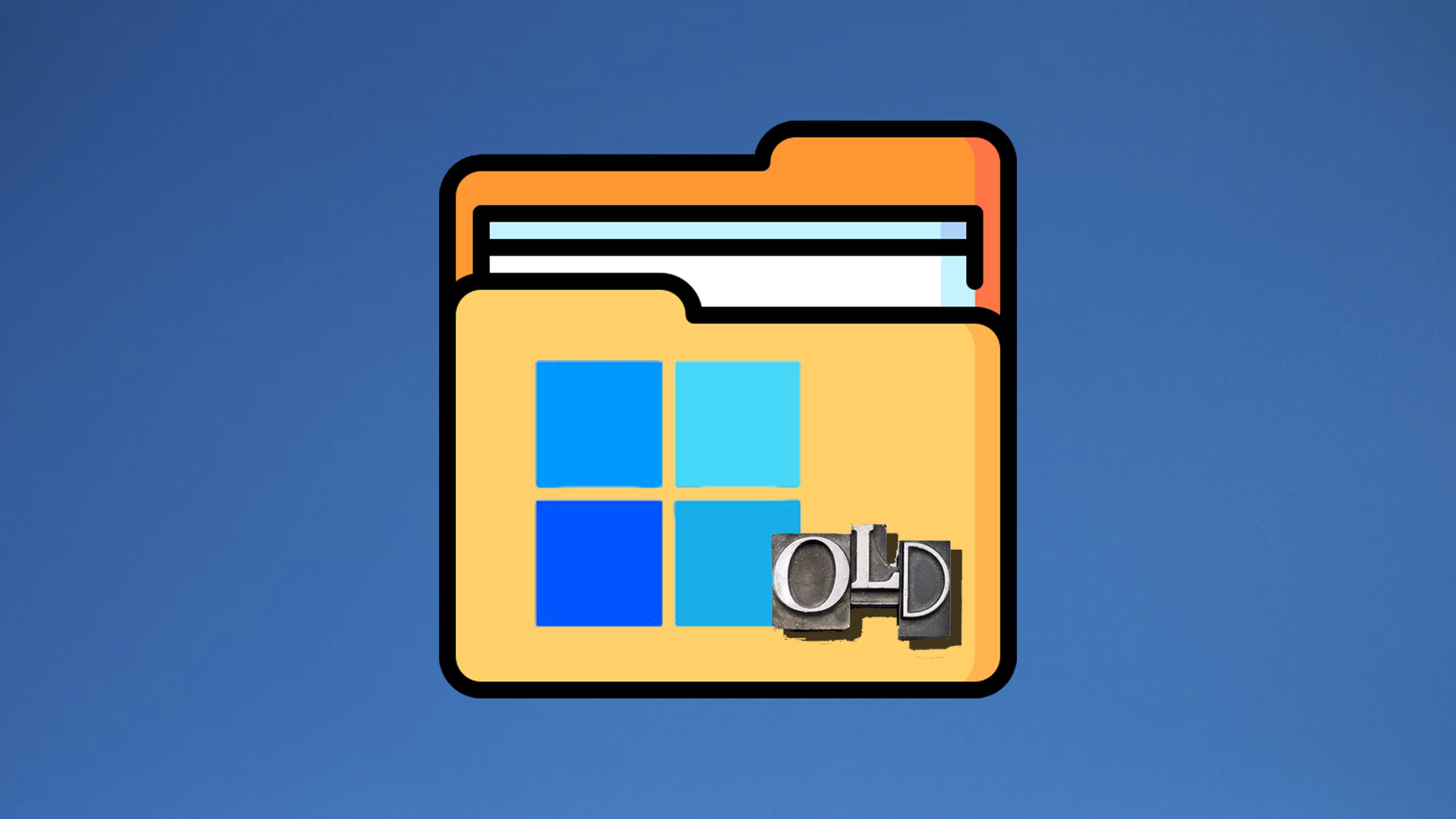
Puede ser que hayas visto en tu ordenador una carpeta llamada Windows.old y no sepas que es. Pues bien, hoy vas a conocer de que se trata e incluso cómo puedes borrarla para que deje de ocupar espacio.
Está claro que si hay una carpeta que ocupa espacio dentro del almacenamiento interno de tu ordenador, esa es la de Windows. Al fin y al cabo es la más importante de todas, puesto que es la que consigue que funcione el sistema operativo.
Hoy en día no es complicado quedarse sin espacio en el almacenamiento interno, sobre todo si el ordenador ya tiene algunos años. Es decir, hace un tiempo tener una SSD de 128 GB como principal era lo normal, pero hoy en día es un almacenamiento escaso y se va a llenar enseguida.
Seguramente, al mirar que podías borrar para conseguir un mayor número de gigas o megas, te habrás topado con la carpeta Windows.old. Tal vez no sepas qué es y tampoco si puedes borrarla o cuanto beneficio vas a conseguir eliminándola.
Verificándola seguro que observas que se pueden conseguir una buena cantidad de gigas si la borras, ya que en muchos casos alcanza los 8 GB o más.
De todas formas eliminar la carpeta Windows.old dándole simplemente a eliminar no es correcto, ni se puede, por lo que lo mejor es conocer varios métodos para conseguirlo.
Qué contiene la carpeta Windows.old de Windows 11 y cómo eliminarla:
- ¿Qué es la carpeta Windows.old?
- Eliminar carpeta Windows.old con Storage Sense
- Utilizando el liberador de espacio
- Borrar la carpeta Windows.old con CMD
¿Qué es la carpeta Windows.old?
En el momento que actualizas una nueva versión de Windows, el sistema operativo crea una carpeta Windows.old.
En ella se almacenan los archivos del sistema que se utilizaban anteriormente, además de otros ficheros personales. Esto se hace para dejar la posibilidad de volver a la versión anterior de Windows si se desea.
El problema para muchos usuarios es que no tienen un espacio de almacenamiento boyante y esta carpeta solo hace que ocupar bastante espacio en la unidad donde está Windows, un inconveniente muy importante.
Debes saber que la carpeta Windows.old se borra automáticamente a los 30 días de su creación. Pero el problema es estar todo ese tiempo con una carpeta que suprime tanto almacenamiento interno. Veamos formas para eliminar carpeta Windows.old para seguir teniendo espacio en el almacenamiento.
Quitar la carpeta Windows.old con Storage Sense
Microsoft introdujo la función Storage Sense con Windows 10, también estando presente en Windows 11. Esta opción de Windows ayuda a que puedas liberar espacio en el disco, borrando ciertas partes del sistema operativo que permiten tener más espacio como archivos temporales o la administración de los archivos de OneDrive.
Pero también se puede usar para eliminar la carpeta Windows.old, realizando estos pasos:
- Haz clic con el botón derecho en el botón Inicio para abrir el menú Enlace rápido.
- Seguidamente pulsa en Configuración.
- Ahora debes pulsar en Almacenamiento, dentro de las opciones que salen a la derecha.
- Esta función va a analizar el espacio en disco y, cuando haya terminado, pulsa en Archivos temporales.
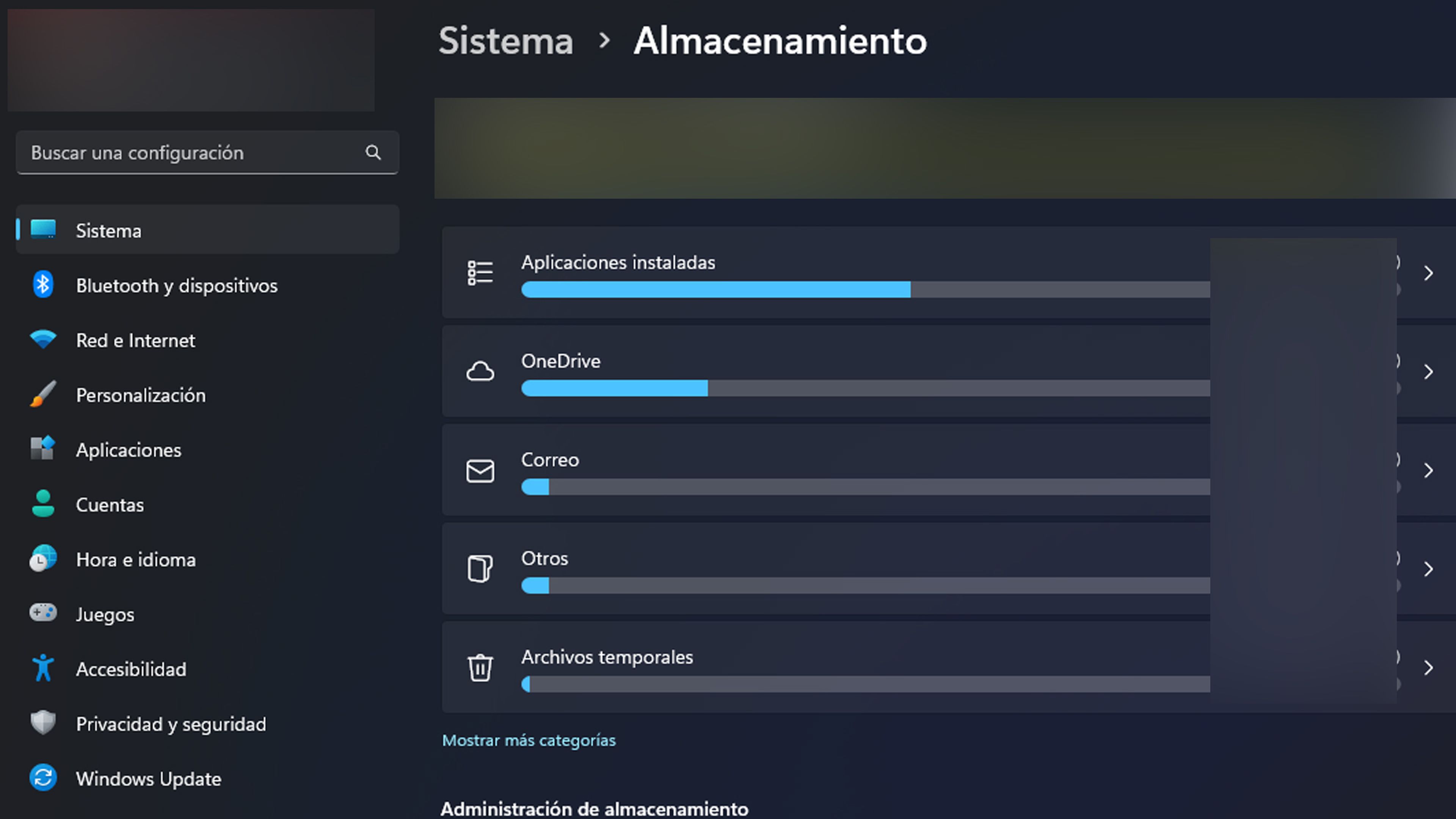
- Debes pulsar en la casilla de verificación Instalación(es) anterior(es) de Windows para seleccionarla.
- Lo último que falta es pulsar en Eliminar archivos, botón situado en la parte superior.
Eliminar Windows.old con el liberador de espacio
El sistema que acabas de leer es el más moderno para este tipo de situaciones. Aun así, el antiguo sistema de Liberador de espacio en disco todavía funciona, por lo que vas a poder usarlo para eliminar archivos temporales en Windows 11 y sistemas operativos anteriores.
Aunque el diseño de esta opción está anticuado, sigue siendo una de las maneras para eliminar carpeta Windows. Debes realizar los siguientes pasos para eliminar Windows.old:
- Presiona Win+R para abrir el cuadro de diálogo Ejecutar.
- Después debes escribir cleanmgr y presionar la tecla Intro.
- Encuentra y pulsa en el botón Limpiar archivos del sistema. Debes esperar un poco a que la utilidad escanee y localice todos los archivos temporales.
- Muévete por la lista Archivos para localizar y marcar la casilla de verificación Instalación(es) anterior(es) de Windows.
- Pulsa clic en el botón Aceptar.
- Confirma lo que quieres hacer y por último pulsa en el botón Eliminar archivos.
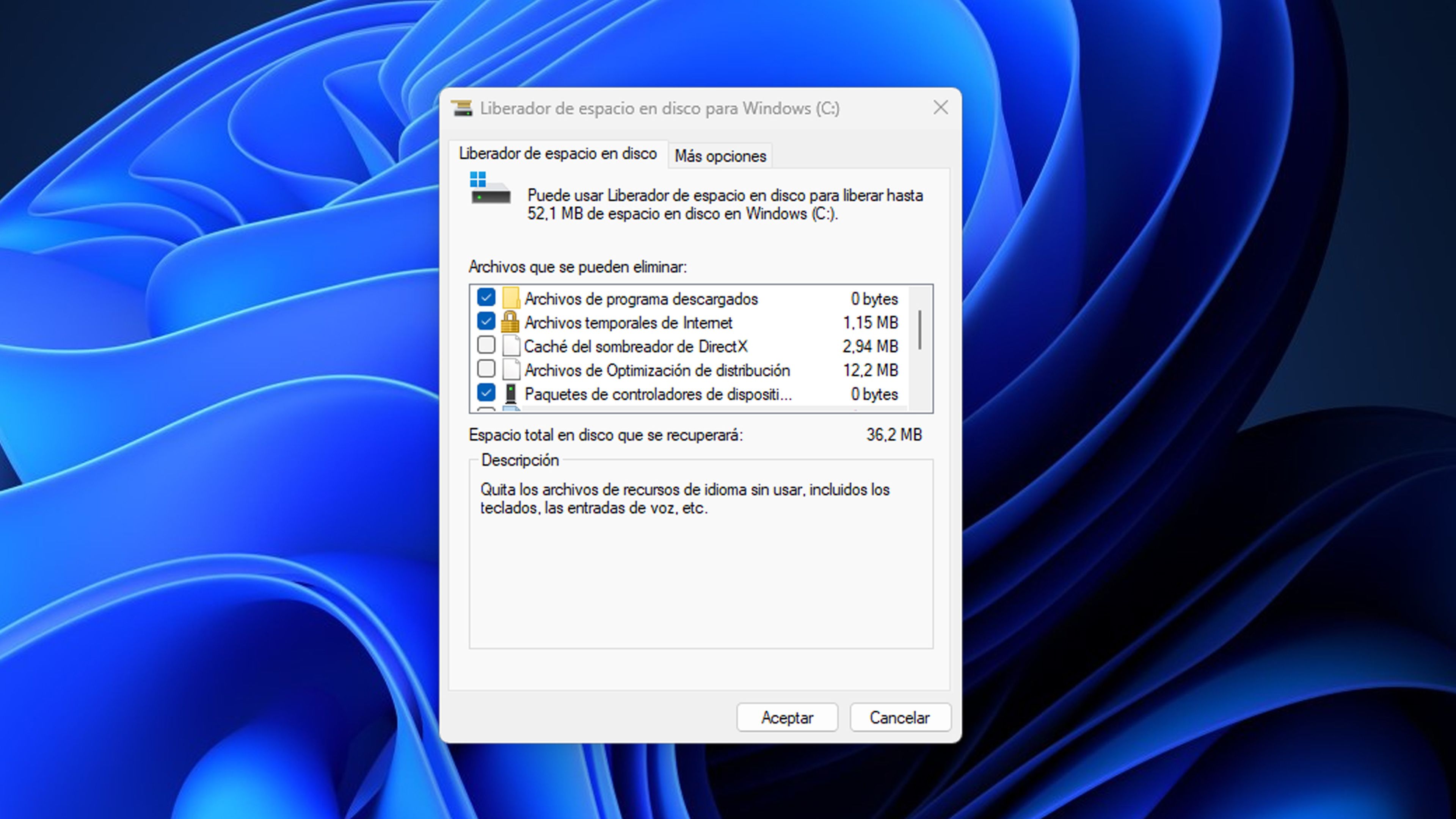
Borrar la carpeta Windows.old con CMD
El Símbolo de sistema también puede ser tu aliado a la hora de conseguir eliminar carpeta Windows.old.
Los pasos que debes realizar son muy sencillos:
- Presiona Win + R para abrir el cuadro de diálogo Ejecutar.
- Ahora escribe cmd y presiona Ctrl + Shift + Enter para abrir el símbolo del sistema con privilegios de administrador.
- En este instante escribe takeown /F "C:\Windows.old" /A /R /DY y pulsa Enter.
- Tardará un tiempo en obtener la propiedad de todas las carpetas y archivos.
- Después de eso, escribe: icacls "C:\Windows.old" /grant *S-1-5-32-544:F /T /C /Q
- Por último, ejecuta el siguiente comando para eliminar definitivamente la carpeta: RD /S /Q "C:\Windows.old
- Cierre la ventana del símbolo del sistema.
Como acabas de ver, esta carpeta puede ser la causante de mucho consumo del almacenamiento interno de tu ordenador.
Pues bien, después de leer este artículo, ya tendrás más claro, qué es la carpeta Window.old y las maneras que tienes en la actualidad para eliminarla y así conseguir que tu espacio en la SSD sea bastante más amplio.
Otros artículos interesantes:
Descubre más sobre Manuel Naranjo, autor/a de este artículo.
Conoce cómo trabajamos en Computerhoy.

